Sisukord
Piltide konverteerimine PDF-formaadis muudab teie töö klientide jaoks professionaalsemaks. Samuti annab see teile eelise panna palju erinevaid pilte ühte faili (PDF), mis on väga kasulik lõplikele vaatajatele näiteks siis, kui soovite luua ja tutvustada klientidele oma kataloogi oma toodete või loomingu kohta.
See õpetus juhatab teid läbi sammud, mida peate tegema, et konverteerida pildifail PDF-i.
Kuidas konverteerida pildid PDF-i failideks
Kui soovite teisendada BMP, JPG, GIF, PNG, TIFF või WMF pildi(de) faile PDF-i, jätkake järgmiste sammudega:
Samm 1. Laadige alla ja installige "PDFill PDF Tools"
1. Lae alla PDFill PDF Tools* siit ( CNET ):
Teatis*: Seadistuspakett sisaldab täielikku PDFill rakendust, sealhulgas PDFill PDF Editori hindamiskoopiat, TASUTA PDF Tools ja TASUTA PDF- ja pildikirjutajat.
 :
:
2. Salvesta programmi oma arvutis või vajutage " Käivita ", et alustada paigaldamist kohe.

3. Press " Jah " UAC hoiatusteates.
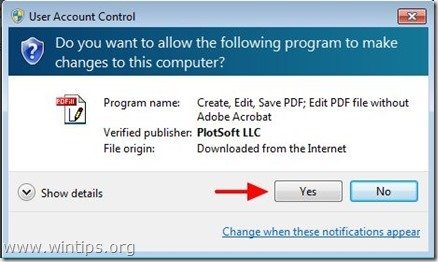
4. Press " Järgmine ” tervitusekraanil.
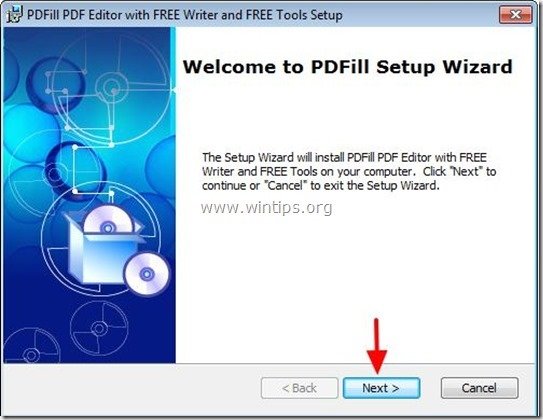
5. Nõustu litsentsilepingut ja vajutage " Järgmine ”
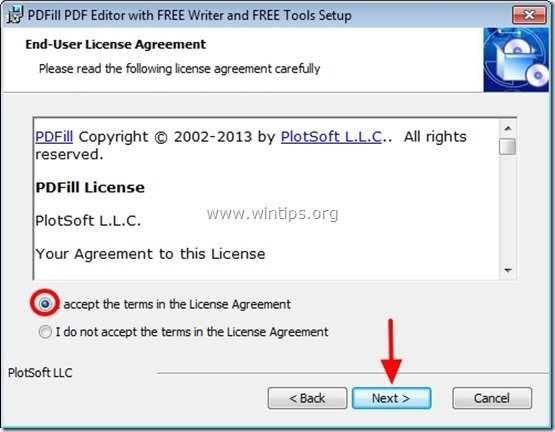
6. Jätke vaikimisi seadistamisvalikud (või muutke neid vastavalt oma vajadustele) ja vajutage " Järgmine ”.
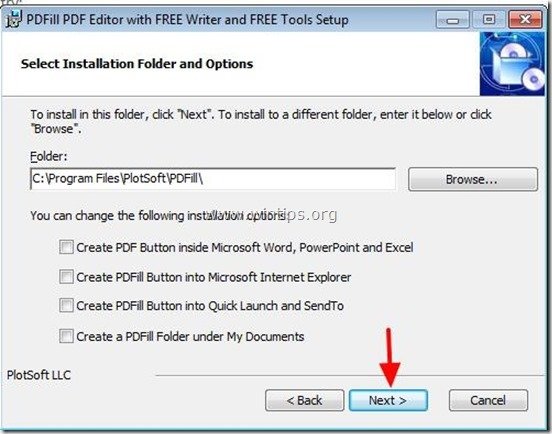
7. Press " Paigaldage ' paigaldamise alustamiseks.
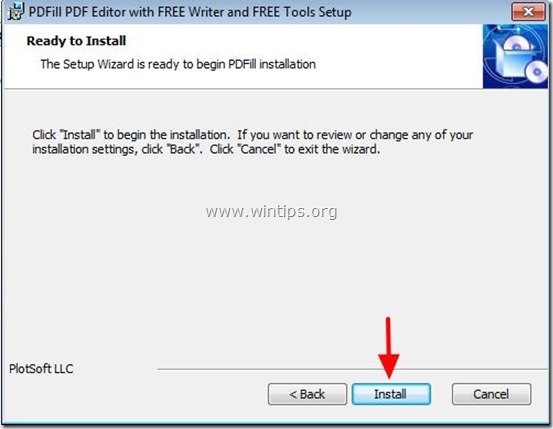
8. Kui PDFill rakenduste paigaldamine on lõpetatud, vajutage " Lõpeta ". *
Märkus.*: Pärast paigaldamist kontrollib ja uuendab installija Sun Java masinat.
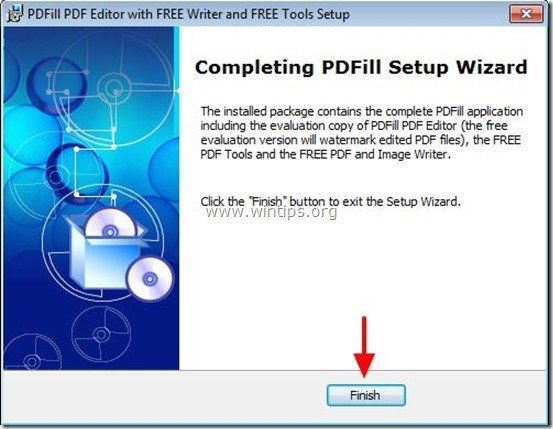
Võite alustada tööd PDFill PDF Free tööriistadega järgmiselt:
a. Topeltklõpsamine edasi " PDFill PDF Tools (tasuta) " ikoon töölaual või
alates " Käivitusmenüü > Programmid > PDFill > PDFill PDF Tools (tasuta) ”
Kui PDFill PDF Free Tools on käivitatud, saate vaadata kõiki programmi funktsioone. Minu arvates on see programm hämmastav, sest see pakub mõningaid väga kasulikke funktsioone, mida saate täita, kui töötate PDF-failidega.
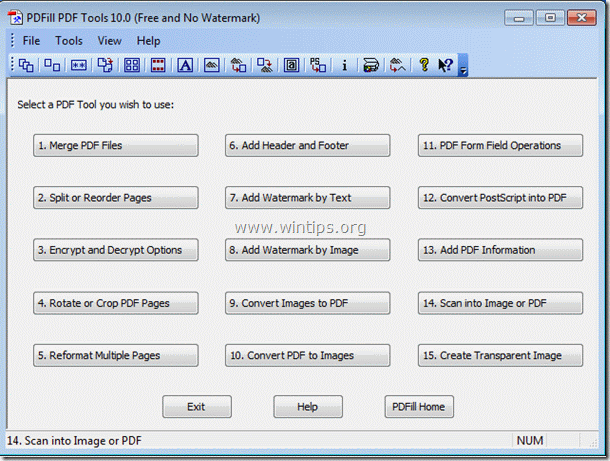
PDFill PDF Free tööriistade kõige olulisemad omadused on järgmised:
1. Ühinemine: Kahe või enama PDF-faili ühendamine või kombineerimine üheks PDF-failiks.
2. Jagage, korraldage ümber või kustutage: PDF-faili jagamine, väljavõtmine, ümberjärjestamine või kustutamine PDF-failist uude faili.
3. Krüpteerimine ja dekrüpteerimine turvavalikutega: Krüpteeri või dekrüpteeri PDF-dokumendid. Kaitske PDF-faile paroolidega ja takistage PDF-failide printimist, kopeerimist, muutmist, täitmist, väljavõtmist, allkirjastamist, kokkupanekut või ühendamist.
4. Pöörake ja kärpige: PDF-lehe pööramine või lehe kärpimine, et muuta selle paigutust.
5. Konverteerige pildid PDF-i: Piltide (bmp, jpg, gif, png, tiff ja wmf) konverteerimine PDF-failiks koos paigutusvalikutega.
6. Teisenda PDF-i piltideks: Salvestage PDF-lehed piltideks (png, jpg, bmp ja tiff) koos DPI-valikutega.
7. Lisage teavet: Lisage oma PDF-dokumentidele teavet (pealkiri, autor, teema, märksõnad, looja jne).
2. samm: konverteerige oma pilt(id) PDF-failideks.
Kuidas kasutada PDFill PDF Free Tools'i, et konverteerida oma pilt(id) PDF-failideks.
1. aadressile konverteerida teie pilt(id) PDF-failideks. press " 9. Piltide konverteerimine PDF-i " nuppu.

2. Järgmisel ekraanil peate valima ühe kahest etteantud valikust:
a. Lisage pilt: Selle valiku abil saate teisendada ühe pildi või eraldi pildid üheks PDF-failiks.*
b. Lisage kõik pildid kausta alla: Selle valiku abil saate konverteerida kõik kausta sees olevad pildid üheks PDF-failiks.*
Vihje*: Pärast pildi(de) teisendamist saate alati jagada lõpliku PDF-faili eraldi PDF-failideks (lehekülgedeks), kasutades " 2. Jagamine, ümberjärjestamine või kustutamine" funktsioon " PDFill Tasuta tööriistad " programm.
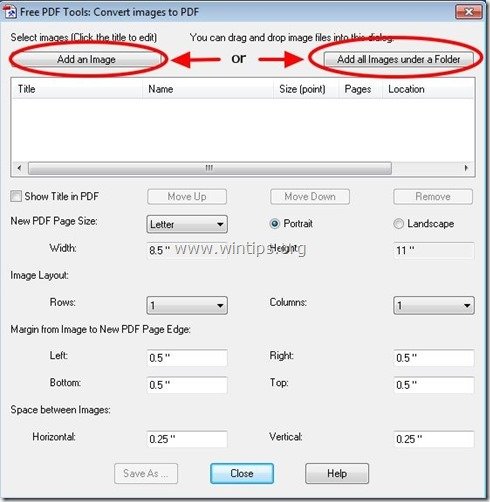
3. Näiteks teisendame 2 eraldi pilti PDF-i. Vajutage " Pildi lisamine ”:
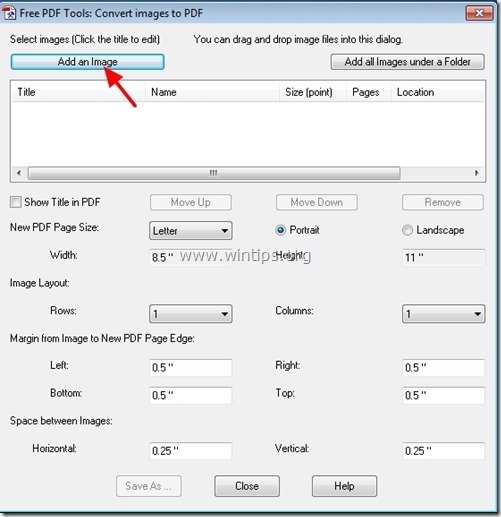
4. Valige . pilt(id), mida soovite PDF-failiks konverteerida. ja valige " Avatud ”
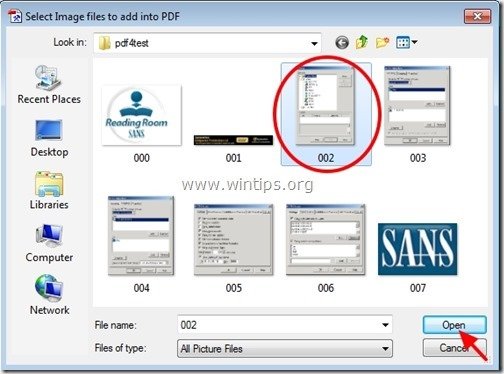
5. Korrake eelmist tegevust, kui soovite teisendada rohkem pilte PDF-i.*
Vihje*: Hoidke Ctrl võti pressitud kui soovite valida korraga rohkem kui ühe pildi.
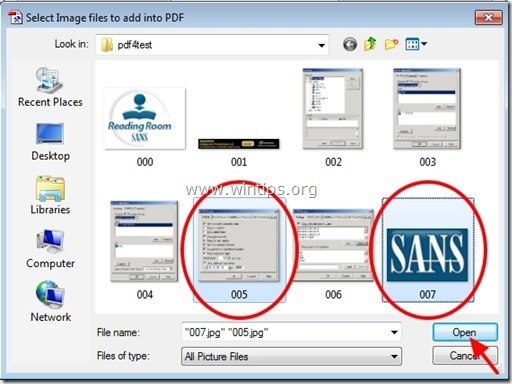
6. Seejärel määrake oma soovitud lehekülgede järjekord, valides lehekülje ja vajutades seejärel " Liigu ülespoole " või " Liigu alla " nuppu.
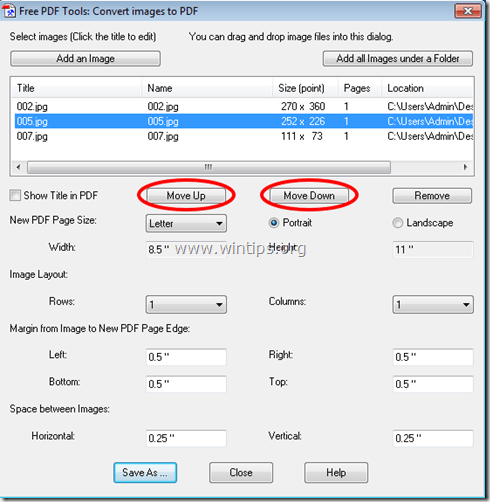
7. Järgmine määrata PDF lehekülje suurus (nt A4) ja P vanuseline orientatsioon (nt portree).
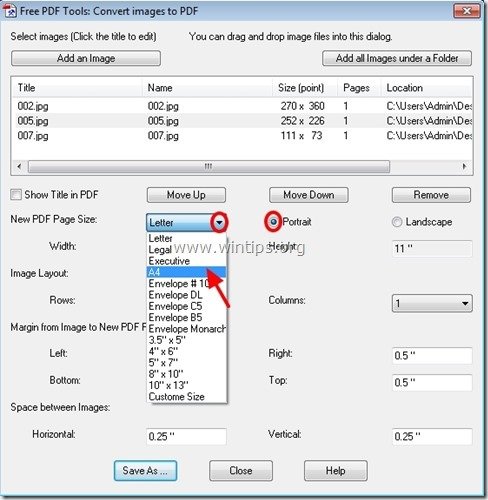
Valikuliselt saate määrata pildi paigutuse (ridade või veergude arv), lehekülje servad ja piltide vahelise ruumi. 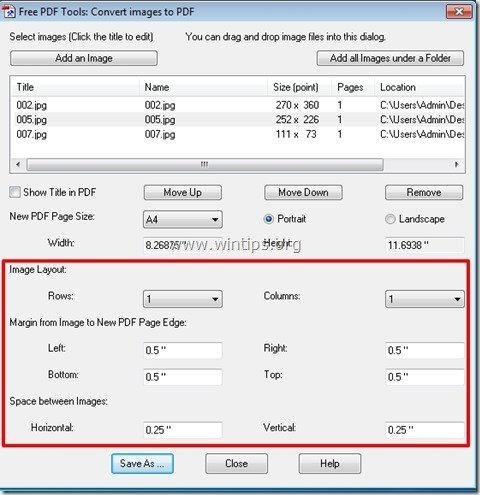
8. Kui olete oma eelistused lõpetanud, vajutage jätkamiseks nuppu "Save As".
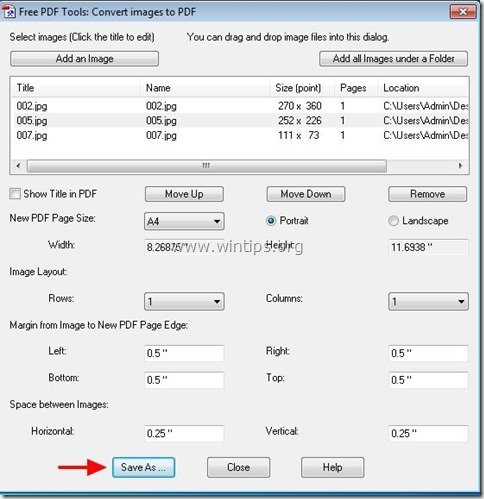
9. Nüüd kirjutage nimi PDF-faili jaoks ja seejärel vajutage " Salvesta ”
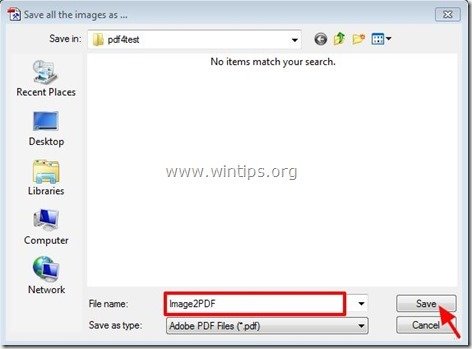
10. Oodake, kuni konverteerimisprotsess on lõppenud (programm vilgub) ja vajutage " Sulge ", et lõpetada programm või korrata viimaseid samme, et jätkata Pildi PDF-i teisendamist.

See on kõik.
Lugege seda artiklit, et leida: Kuidas teisendada PDF-faili(d) pildi(de)ks.

Andy Davis
Süsteemiadministraatori ajaveeb Windowsi kohta





